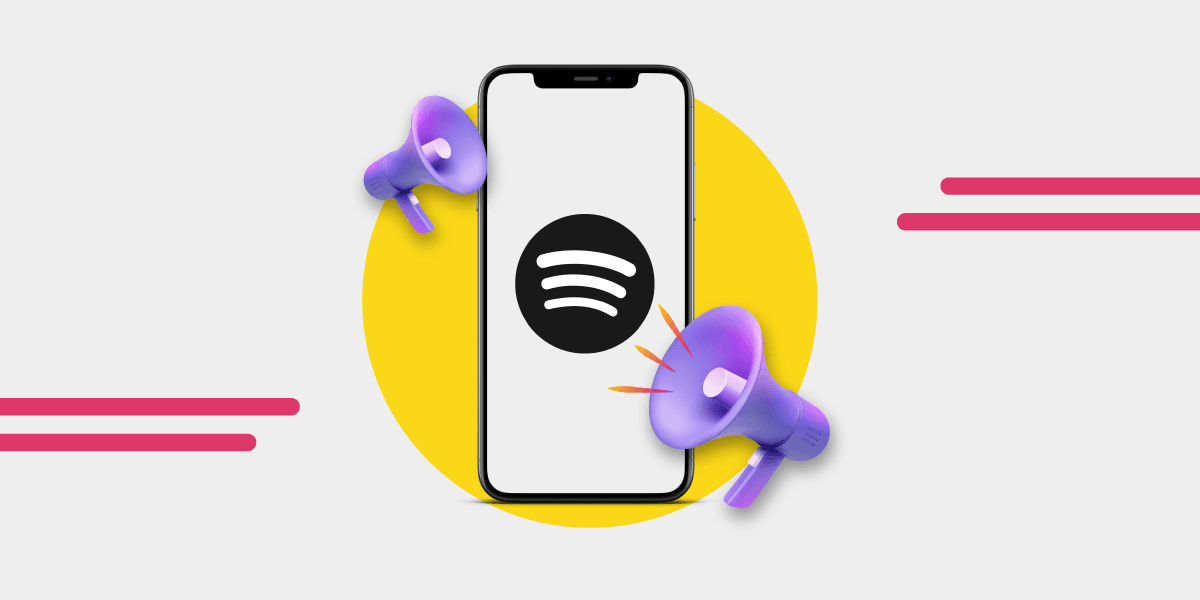Écouter de la musique sur Spotify est un passe-temps populaire pour des millions de personnes dans le monde. Cependant, il peut arriver que le volume sonore de Spotify ne soit pas aussi élevé que vous le souhaiteriez. Heureusement, il existe plusieurs façons d'améliorer la sortie audio et de rendre le son de Spotify plus fort.
Dans cet article, nous allons explorer quelques astuces et techniques pratiques pour vous aider à maximiser le volume et profiter de vos titres préférés à un niveau plus élevé.
Ajuster les niveaux de volume de Spotify
Avant de passer à des options plus avancées, il est important de s'assurer que vous avez maximisé les paramètres de volume dans l'application Spotify elle-même. Pour cela, suivez les étapes suivantes:
Ajustez les niveaux de volume de Spotify sur mobile:

- Lancez Spotify et allez dans le menu "Paramètres".
- Descendez jusqu'à la section "Lecture".
- Dans la section Niveau de volume, choisissez "Fort". Veuillez noter que cela peut diminuer la qualité audio.
Ajuster les niveaux de volume de Spotify sur le bureau:

- Lancez Spotify et cliquez sur votre image de profil dans le coin supérieur droit.
- Sélectionnez Paramètres dans le menu.
- Choisissez "Fort" dans la section Niveau de volume. Notez que cela peut diminuer la qualité audio.
En ajustant ces paramètres, vous vous assurez que Spotify utilise toute la plage de volume disponible sur votre appareil.
Désactiver la normalisation audio
 Au lieu de choisir Niveaux de volume forts, vous pouvez désactiver la fonction Normalisation audio. Lorsqu'elle est activée, la normalisation audio essaie de jouer toute la musique plus ou moins au même volume. Spotify analyse l'intensité sonore de chaque titre et ajuste le volume de façon dynamique. Cela signifie que les titres les plus calmes sont légèrement augmentés, tandis que les titres les plus forts sont réduits pour maintenir un niveau de volume plus uniforme.
Au lieu de choisir Niveaux de volume forts, vous pouvez désactiver la fonction Normalisation audio. Lorsqu'elle est activée, la normalisation audio essaie de jouer toute la musique plus ou moins au même volume. Spotify analyse l'intensité sonore de chaque titre et ajuste le volume de façon dynamique. Cela signifie que les titres les plus calmes sont légèrement augmentés, tandis que les titres les plus forts sont réduits pour maintenir un niveau de volume plus uniforme.
La normalisation audio est activée par défaut sur Spotify. Descendez dans la section "Lecture" et désactivez l'option "Normaliser le volume".
Utiliser les égaliseurs et les améliorations audio
 Spotify propose un égaliseur intégré qui vous permet d'ajuster la sortie audio à votre convenance. Voici comment accéder à l'égaliseur et l'utiliser :
Spotify propose un égaliseur intégré qui vous permet d'ajuster la sortie audio à votre convenance. Voici comment accéder à l'égaliseur et l'utiliser :
- Ouvrez Spotify et allez dans le menu "Paramètres".
- Descendez jusqu'à la section "Lecture" et appuyez sur "Egaliseur".
- Activez l'égaliseur et essayez différents préréglages prédéfinis ou personnalisés pour augmenter certaines fréquences qui peuvent améliorer l'intensité sonore perçue.
Solutions matérielles externes
Si vous n'êtes toujours pas satisfait du niveau de volume, envisagez d'investir dans du matériel externe pour amplifier le son. Voici quelques options possibles :
- Des écouteurs: Spotify est considérablement plus fort lorsque vous écoutez de la musique avec un bon casque, par exemple des AirPods.
- Enceintes portables Bluetooth: Ces enceintes sont conçues pour offrir un volume et une qualité sonore accrus, vous permettant d'écouter Spotify à des niveaux plus élevés.
- Amplificateurs: Connecter votre appareil à un amplificateur ou à un ensemble de haut-parleurs amplifiés peut augmenter de manière significative le volume global.
Conclusion
Avec les astuces mentionnées ci-dessus, vous pouvez facilement augmenter le volume de Spotify et améliorer votre expérience d'écoute de la musique. N'oubliez pas de maximiser les paramètres de volume dans Spotify, d'expérimenter l'égaliseur intégré, d'optimiser les paramètres sonores de votre système et d'envisager des solutions matérielles externes si nécessaire. En appliquant ces techniques, vous pourrez profiter de vos titres préférés sur Spotify à un niveau plus élevé et plus immersif.
Si vous souhaitez transférer vos titres vers (ou depuis) Spotify, consultez notre outil de transfert de listes de lecture. Free Your Music aide les gens à transférer leurs chansons, listes de lecture et albums vers le service de musique de leur choix.